
iCloud-foto's gebruiken om foto's in iCloud te bewaren
Met iCloud-foto's worden alle foto's en video's in je fotobibliotheek bewaard in iCloud, zodat je ze kunt bekijken op je Mac, pc, iPhone, iPad of Apple TV en op iCloud.com.
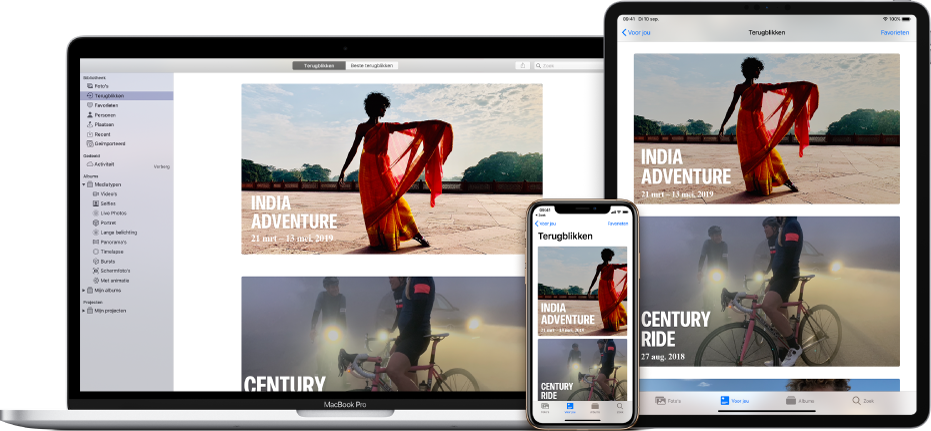
Nieuwe foto's en video's die je aan Foto's toevoegt of die je met een iPhone of iPad maakt, verschijnen op alle apparaten waarop iCloud-foto's is ingeschakeld. Je foto's en albums worden op elk apparaat op dezelfde manier gesorteerd en wijzigingen die je aanbrengt of onderdelen die je verwijdert, worden op al je apparaten doorgevoerd.
Voordat je iCloud-foto's kunt configureren, moet je je Mac bijwerken naar de nieuwste versie van macOS en je iOS- of iPadOS-apparaat naar de nieuwste versie van iOS. Zie het Apple Support-artikel iCloud-foto's instellen en gebruiken.
iCloud-foto's inschakelen
Als je nog niet bent ingelogd met je Apple ID, kies je Apple-menu ![]() > 'Systeemvoorkeuren' klik je op 'Log in' en voer je je Apple ID en wachtwoord in. Klik op 'iCloud' in de navigatiekolom van Apple ID en schakel vervolgens in de lijst met apps 'Foto's' in.
> 'Systeemvoorkeuren' klik je op 'Log in' en voer je je Apple ID en wachtwoord in. Klik op 'iCloud' in de navigatiekolom van Apple ID en schakel vervolgens in de lijst met apps 'Foto's' in.
Kies in de app Foto's
 op de Mac 'Foto's' > 'Voorkeuren' en klik vervolgens op 'iCloud'.
op de Mac 'Foto's' > 'Voorkeuren' en klik vervolgens op 'iCloud'.Schakel het aankruisvak 'iCloud-foto's' in.
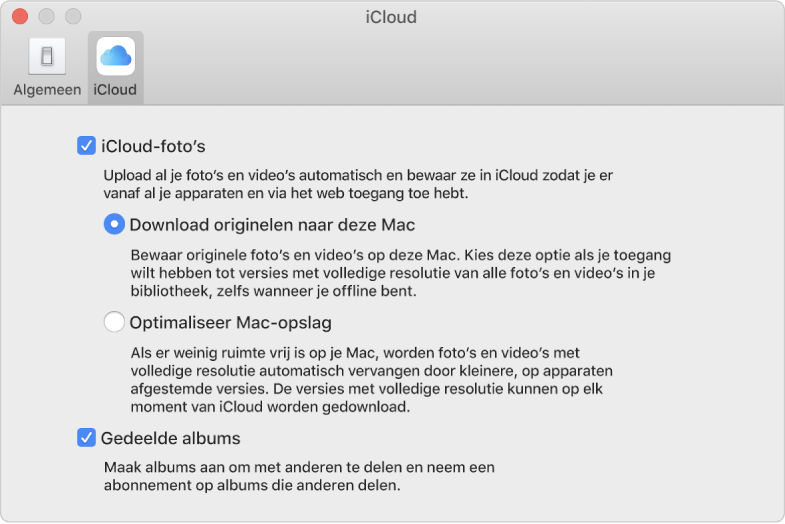
Selecteer een van de volgende opties:
Download originelen naar deze Mac: Hiermee worden de foto's op volledige grootte op je Mac en in iCloud bewaard.
Optimaliseer Mac-opslag: Als de opslagruimte beperkt is, worden op je Mac kleinere versies van je foto's bewaard, terwijl de originele foto's in hun volledige grootte in iCloud worden bewaard. Kies deze optie om ruimte op je Mac te besparen. Als je de originelen wilt herstellen naar je Mac, selecteer je 'Download originelen naar deze Mac'.
Opmerking: Als deze optie is ingeschakeld en er weinig opslagruimte over is, wordt van Live Photos alleen de foto op je Mac bewaard. Zodra je een Live Photo opent, worden de videobeelden gedownload vanuit iCloud, zodat je de hele Live Photo kunt afspelen.
De eerste keer dat je iCloud-foto's inschakelt, kan het een tijdje duren voordat je foto's naar iCloud zijn geüpload. Je kunt Foto's blijven gebruiken terwijl je foto's worden geüpload.
Tip: Om het uploaden of downloaden van foto's en video's naar iCloud-foto's tijdelijk te onderbreken, klik je op 'Foto's' in de navigatiekolom en op 'Dagen' in de knoppenbalk. Klik vervolgens op de pauzeknop onder in de weergave 'Dagen'. Het uploaden en downloaden wordt 24 uur gepauzeerd en daarna automatisch hervat.
Je projecten en slimme albums worden niet bewaard in iCloud-foto's of op je iPhone of iPad. (Maar slimme albums worden wel met je andere Mac-computers gedeeld.) Als je een reservekopie van je projecten en slimme albums wilt bewaren, moet je hiervan op een ander opslagapparaat een reservekopie maken.
Je kunt meerdere fotobibliotheken in gebruik hebben, maar via iCloud-foto's worden alleen de foto's en video's in de systeemfotobibliotheek up-to-date gehouden. Zie Overzicht van de systeemfotobibliotheek en Een bibliotheek als systeemfotobibliotheek instellen.
Stoppen met het gebruik van iCloud-foto's
Belangrijk: Als je iCloud-foto's uitschakelt, wordt je gevraagd om eerst 'Download originelen naar deze Mac' in te schakelen in het paneel 'iCloud' in het voorkeurenvenster van Foto's. Al je originele foto's kunnen dan naar je Mac worden gedownload. Houd er rekening mee dat het enige tijd duurt om de originelen te downloaden. Schakel iCloud-foto's daarna pas uit.
Kies in de app Foto's
 op de Mac 'Foto's' > 'Voorkeuren' en klik vervolgens op 'iCloud'.
op de Mac 'Foto's' > 'Voorkeuren' en klik vervolgens op 'iCloud'.Schakel het aankruisvak 'iCloud-foto's' uit.
Als je iCloud-foto's op al je apparaten wilt uitschakelen, open je het paneel 'Apple ID' in Systeemvoorkeuren, selecteer je iCloud in de navigatiekolom en klik je op de knop 'Beheer'. Klik achtereenvolgens op 'Foto's' en op 'Schakel uit en verwijder'.
Als je iCloud-foto's op de Mac uitschakelt, worden de bewerkingen die je in foto's op je Mac aanbrengt, niet weergegeven op andere apparaten. Nieuwe foto's en video's worden niet toegevoegd aan Foto's op je Mac. Je bibliotheek blijft wel aanwezig in iCloud en blijft beschikbaar voor andere apparaten waarop je iCloud-foto's gebruikt.
Als je geen gebruik maakt van iCloud-foto's op de Mac, kun je je Mac synchroniseren met een gekoppelde iPhone of iPad om foto's over te zetten. Zie Foto's synchroniseren tussen je Mac en een apparaat.
WAARSCHUWING: Als je iCloud-foto's op al je apparaten uitschakelt, worden je foto's en video's na 30 dagen uit iCloud verwijderd. Je kunt ze alleen herstellen als je vóór die tijd op 'Herstel Verwijder foto' klikt.